Jak opravit Apple iPhone 14 a 14 Pro zaseknutý na logu Apple
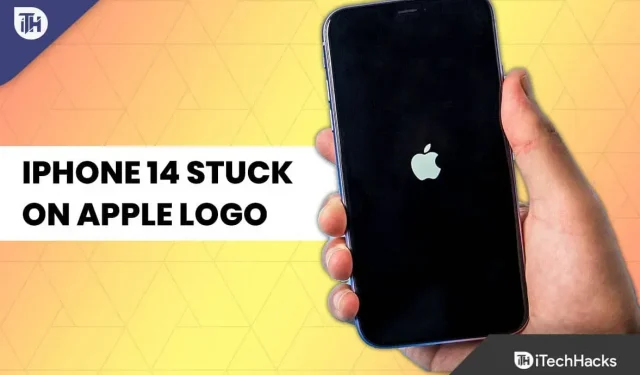
Nedávno, po nové aktualizaci opravy iOS 16, začalo mnoho uživatelů hlásit několik chyb, které jim brání v používání jejich nového iPhone 14 a 14 Pro. Podle několika uživatelů se zasekne na logu Apple při aktualizaci Apple iPhone 14 a 14 Pro.
No, to není moc hezké, protože nikdo nechce čelit takové chybě. Proto se motivujeme, abychom vám pomohli, a to je v tomto článku vše. Dnes půjdete zjistit, jak opravit, pokud iPhone 14 přilepený na logo Apple. Pojďme tedy k průvodci.
Obsah:
- 1 Proč je iPhone 14 přilepený na logu Apple?
- 2 Opravte problém se zaseknutím iPhonu 14 a 14 Pro na obrazovce s logem Apple
- 3 Některé často kladené otázky
Proč je iPhone 14 přilepený na logu Apple?
iPhone 14 se může zaseknout na logu Apple z několika důvodů. Kromě toho může být váš iPhone 14 také přilepen na logo Apple poté, co byl fyzicky poškozen během aktualizace firmwaru, přenosu dat nebo procesu útěku z vězení. Existuje několik možných důvodů, proč se iPhone zasekne na logu, takže určení přesné příčiny moc nepomůže. Jsou dvou typů: software a hardware.
Opravte zaseknutý iPhone 14 a 14 Pro na obrazovce s logem Apple
Když nastavujete nový telefon, není to zážitek, který chcete. Tyto metody vám mohou pomoci opravit váš iPhone zaseknutý při nastavování Apple ID, pokud vám tato závada brání v pohybu vpřed.
Vynutit restart
Váš iPhone nemusí projít procesem instalace kvůli závadě nebo problému. Nejlepším řešením je vynutit restart vašeho iPhone, abyste tento problém vyřešili. Tím se proces instalace resetuje a budete muset začít znovu od začátku. Pokud budete postupovat podle níže uvedených kroků, váš iPhone začne automaticky nastavovat Apple ID poté, co zadáte všechny požadované informace a přihlásíte se ke svému účtu Apple.
- Nejprve stiskněte a uvolněte tlačítko pro zvýšení hlasitosti a ihned poté stiskněte a uvolněte tlačítko pro snížení hlasitosti.
- Poté na několik sekund podržte boční / napájecí tlačítko vašeho iPhone 14, dokud se nezobrazí logo Apple.
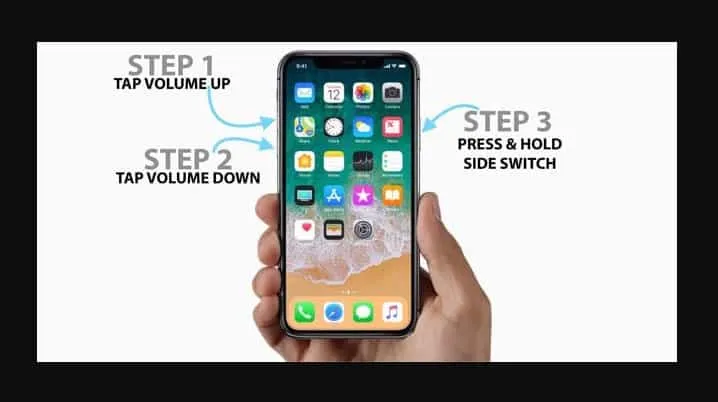
Jakmile se váš iPhone restartuje, zahájíte proces instalace. Budete muset postupovat podle metod pro nastavení vašeho iPhone.
Zkontrolujte připojení k internetu
Během procesu instalace na iPhone je vyžadováno připojení k internetu. Pokud tak neučiníte, budete mít potíže s nastavením svého iPhone, zvláště když se přihlásíte pomocí svého Apple ID.
Proto musíte zajistit, aby byl váš iPhone 14 připojen k internetu přes Wi-Fi nebo mobilní data. Je však vhodnější používat síť Wi-Fi přes datové připojení, protože je stabilnější.
Zkuste se připojit k jiné síti
Již bylo zmíněno, že aktivace nemůže proběhnout bez připojení k internetu; jinak nebude váš iPhone nastaven. Pokud však nějakou používáte, ujistěte se, že jste připojeni k síti Wi-Fi s dostatečnou šířkou pásma.
Doporučuje se také být v blízkosti Wi-Fi routeru, zvláště pokud používáte 5GHz síť. Pokud to nefunguje, zkuste se připojit k jiné síti Wi-Fi. Přesuňte se blíže k routeru a pokud to nefunguje, přesuňte se na jiné místo.
Pokud nemůžete najít jinou bezdrátovou síť, restartujte proces nastavení, ale tentokrát se k síti Wi-Fi nepřipojujte. Raději si v telefonu nastavte mobilní data. To určitě vyřeší problém s logem Apple na iPhone 14.
Změňte své Apple ID
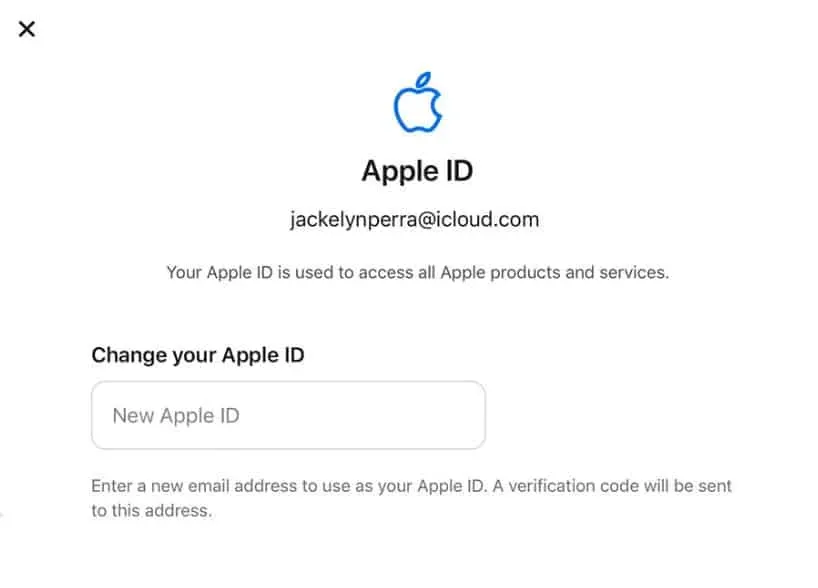
Zatímco všechna výše uvedená řešení předpokládala, že problém byl s iPhonem nebo vaší sítí, je pravděpodobné, že problém může být něco jiného. Může se vyskytnout problém s vaším Apple ID, který způsobí, že váš iPhone uvízne na obrazovce nastavení Apple ID.
Chcete-li nastavit iCloud pomocí první metody, použijte další účet na iCloudu k přihlášení během procesu nastavení. Dočasně si můžete vytvořit další účet, dokud nebude váš iPhone nastaven, pokud jej ještě nemáte. Poté se můžete odhlásit ze svého účtu a přihlásit se ke svému hlavnímu účtu.
Aktualizujte iOS
Jsou chvíle, kdy selhání systému iOS a chyby mohou způsobit problémy související se softwarem a zabránit jeho správnému načtení. Kromě slabého výkonu, problémů se stabilitou a nepodporovaných aplikací je potřeba vyřešit i další drobné problémy.
V případě, že Apple vydá nějaké aktualizace pro iOS, může být oprava těchto závad možná. Chcete-li zjistit, zda jsou k dispozici aktualizace softwaru iOS, přejděte do Nastavení > Obecné > Aktualizace softwaru.

Zkuste obnovit tovární nastavení vašeho iPhone
Je také možné opravit mnoho menších problémů souvisejících se softwarem, jako je spouštěcí smyčka, resetováním iPhone 14 do továrního nastavení. Pokud máte se svým iPhonem potíže, zkuste jej obnovit do továrního nastavení pomocí iTunes. Také se ujistěte, že je váš iPhone připojen k počítači pomocí světelného kabelu, a poté jej resetujte do továrního nastavení pomocí softwaru iTunes.

Pokud obnovíte tovární nastavení vašeho iPhone 14, ztratíte všechna data na vašem iPhone 14, včetně vašeho Apple ID a nastavení. Pokud jste provedli zálohu pomocí iTunes, můžete svá data rychle obnovit.
Vložte platnou SIM kartu
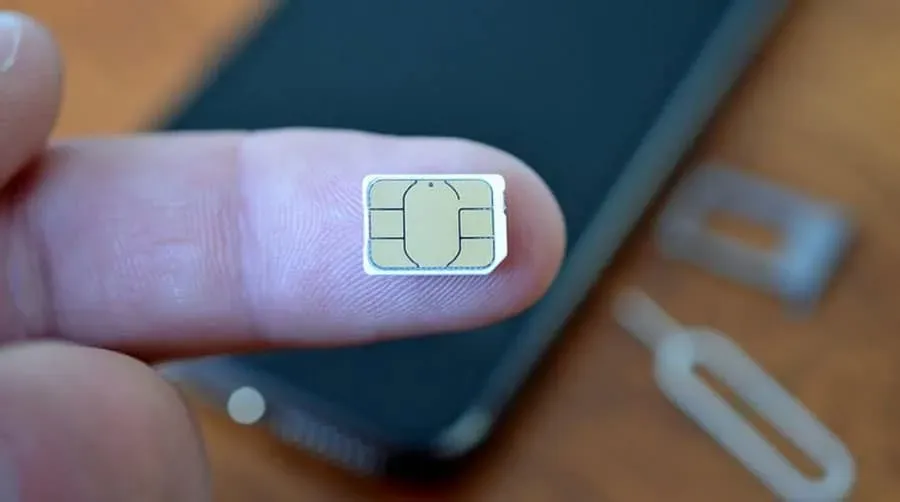
Systém iOS se aktivuje po vložení SIM karty. K tomu musí být vaše SIM karta v provozuschopném stavu a musí být schopna volat a přijímat hovory a také se připojit k mobilním datům.
Možná víte, že iPhone 14 nemá v USA fyzický slot na SIM. Chcete-li aktivovat své Apple ID, musíte nejprve nastavit a aktivovat svou eSIM. Je možné, že na svém novém iPhonu nebudete moci nastavit Apple ID, protože jste jej nenastavili. Zkuste to tedy a zkontrolujte, zda je problém s logem Apple na iPhone 14 vyřešen nebo ne.
Přejděte do Apple Service Center

Poté zkontrolujte, zda je to způsobeno hardwarem v servisním středisku Apple, pokud jste se mnohokrát neúspěšně pokusili problém vyřešit. Toto je nejúčinnější způsob, jak opravit zaseknutou obrazovku iPhone.
Pokud máte iPhone, můžete jej vzít do servisního střediska Apple a oni problém profesionálně vyřeší. Před návštěvou servisního střediska Apple se nezapomeňte zaregistrovat.
Některé často kladené otázky
Jaký je proces přidání Apple ID na iPhone?
Kdykoli nastavujete iPhone poprvé, budete mít možnost přidat své Apple ID a přihlásit se. Aplikaci Nastavení můžete použít, pokud ji budete chtít přidat později.
Jak vytvořit účet Apple?
Pokud ještě nemáte Apple ID, můžete si ho vytvořit během procesu nastavení. Chcete-li vytvořit účet Apple, vyberte tuto možnost.
Z autorského stolu
Zde je návod, jak opravit, pokud iPhone 14 uvízl na obrazovce s logem Apple. Doufáme, že vám tento průvodce pomohl vyřešit tento problém. Pokud potřebujete další informace, napište komentář níže a dejte nám vědět, pokud máte nějaké pochybnosti nebo dotazy.



Napsat komentář